カスタムサイズの用紙へのプリント
コンテンツID(4121)
Mac OS ClassicのPageMaker、QuarkXPressなどからカスタムサイズの用紙にプリントするには、PPDファイルを書き換える必要があります。
その他のアプリケーションでは、AdobePS の「用紙設定」→「カスタムページ設定」でもカスタムサイズの設定ができます。
補足
- 編集したPPDファイルを使ってプリントした場合に、うまくプリントできなかったり、プリンタードライバーが正しく表示されなかったりするときは、PPDファイルを再インストールしてください。
手順
-
定義するカスタム用紙サイズの単位をポイントに変換します。
(1mmは、2.8346ptになります。定義できる用紙のサイズは、縦は100~333mm(283~943pt)、横は148~488mm(419~1383pt)です。)◆ 199 × 229mmの場合
・199 × 2.8346 ≒ 564pt
・229 × 2.8346 ≒ 649pt -
テキストエディターでPPDファイルを開き、下線部を書き換えます。
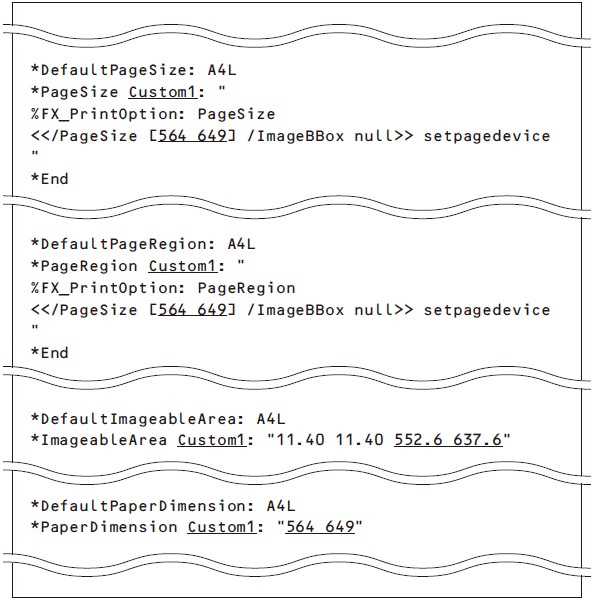
-
CustomXXX(XXXは任意の文字列)
- 任意の文字列を入力します。ここで入力した文字列が、プリンタードライバーの用紙設定に表示されます。
-
ImageableArea
- プリント可能な範囲を設定します。
- プリンターでは、用紙の端から 11.4pt は印字不可能領域になります。そのため、用紙サイズから11.4pt引いた値をここで定義します。
-
PaperDimension
- 用紙サイズを設定します。
- ここで設定する用紙サイズは、手順1で計算したpt単位で入力します。
-
CustomXXX(XXXは任意の文字列)